有很多用户刚刚接触ps2020软件,不是很熟悉ps2020如何填充图层。下文小编就为各位带来了ps2020填充图层的方法,让我们一起来下文看看吧。
首先我们打开ps2020,进入主页。
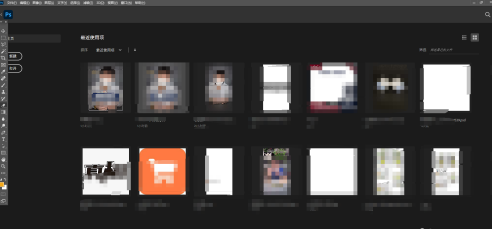
在主页点击上方的编辑,选择里面的填充。
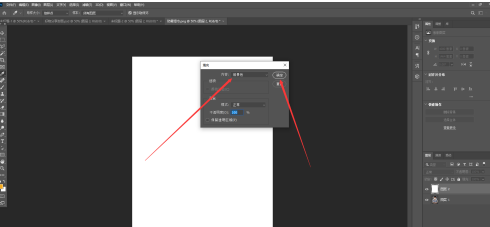
最后选择填充内容,点击确定即可。
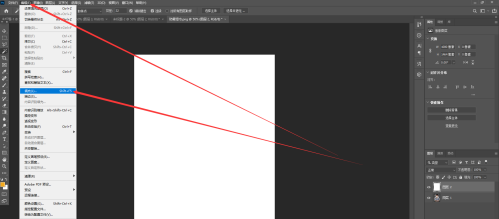
以上就是小编给大家带来的ps2020填充图层的方法,希望本文内容能帮助到大家!
相关下载1
有很多用户刚刚接触ps2020软件,不是很熟悉ps2020如何填充图层。下文小编就为各位带来了ps2020填充图层的方法,让我们一起来下文看看吧。
首先我们打开ps2020,进入主页。
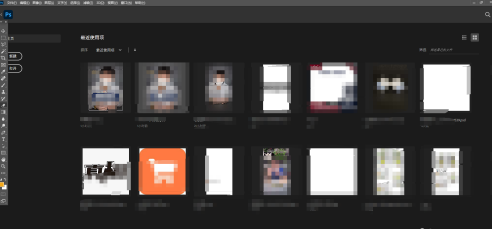
在主页点击上方的编辑,选择里面的填充。
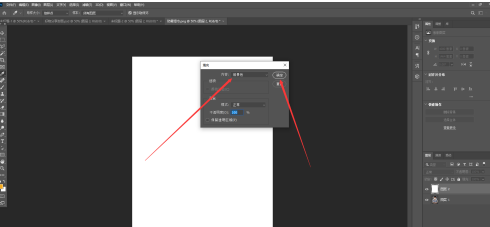
最后选择填充内容,点击确定即可。
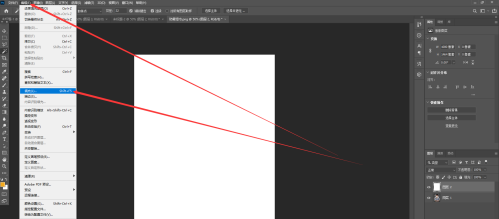
以上就是小编给大家带来的ps2020填充图层的方法,希望本文内容能帮助到大家!
相关阅读